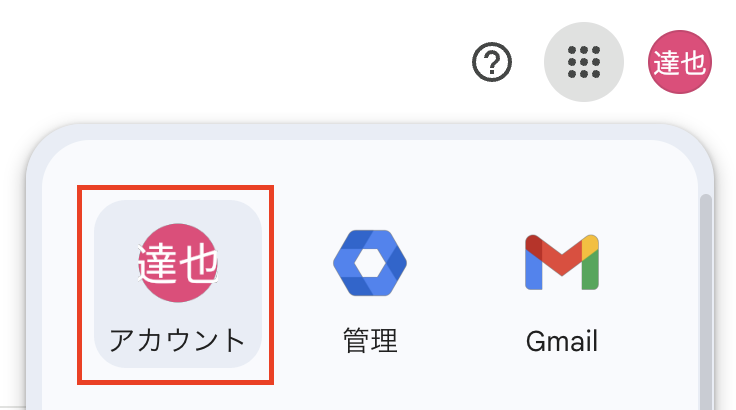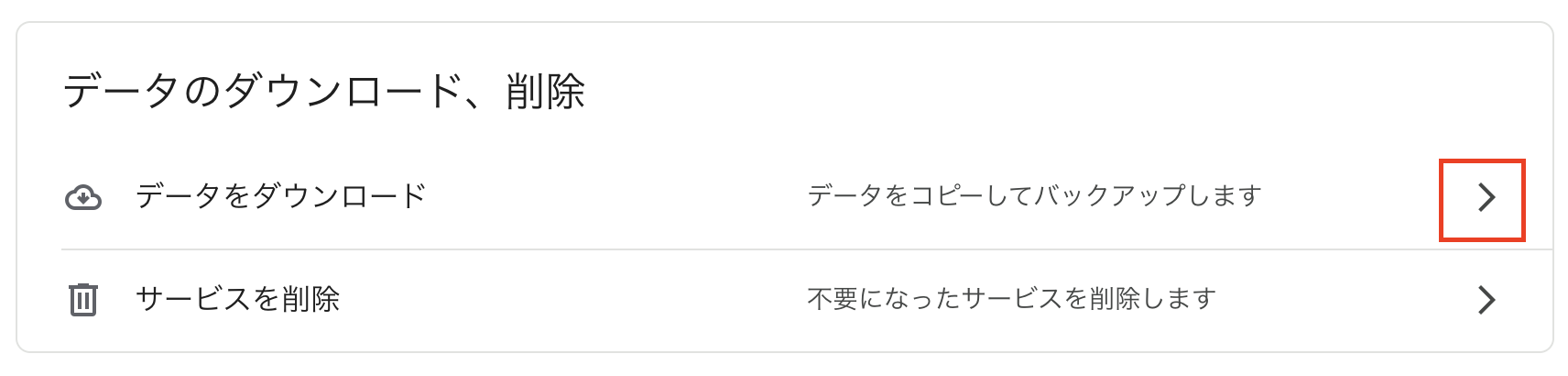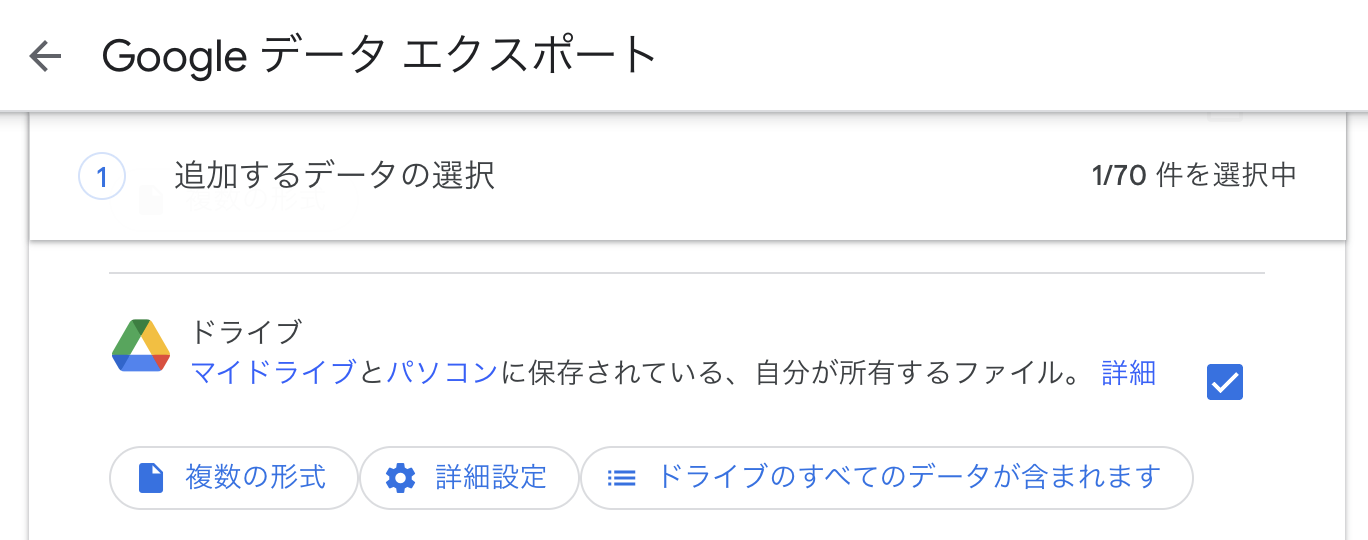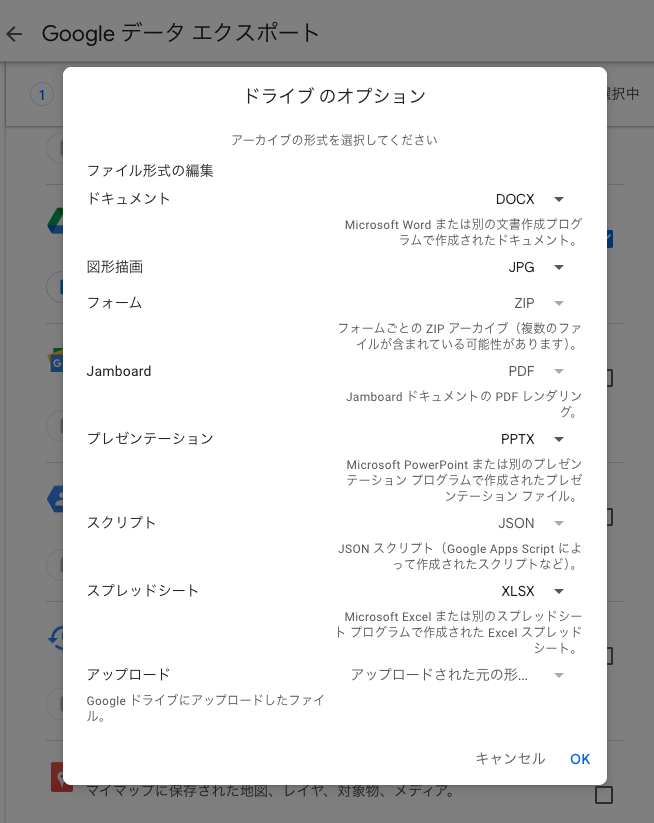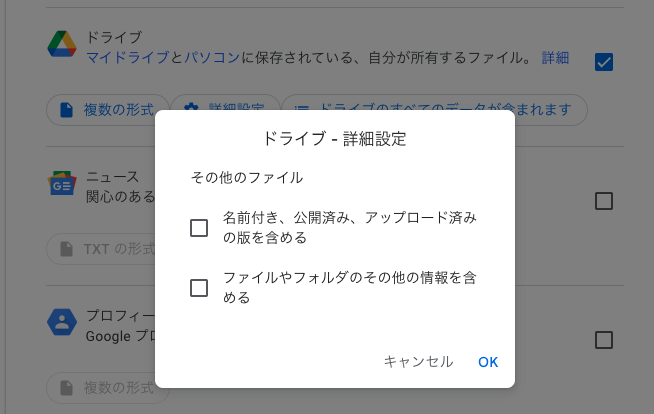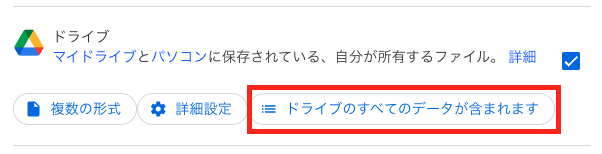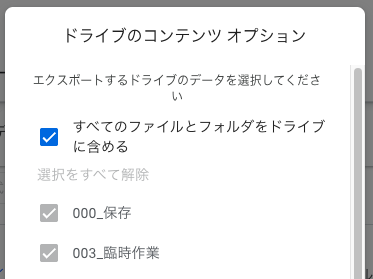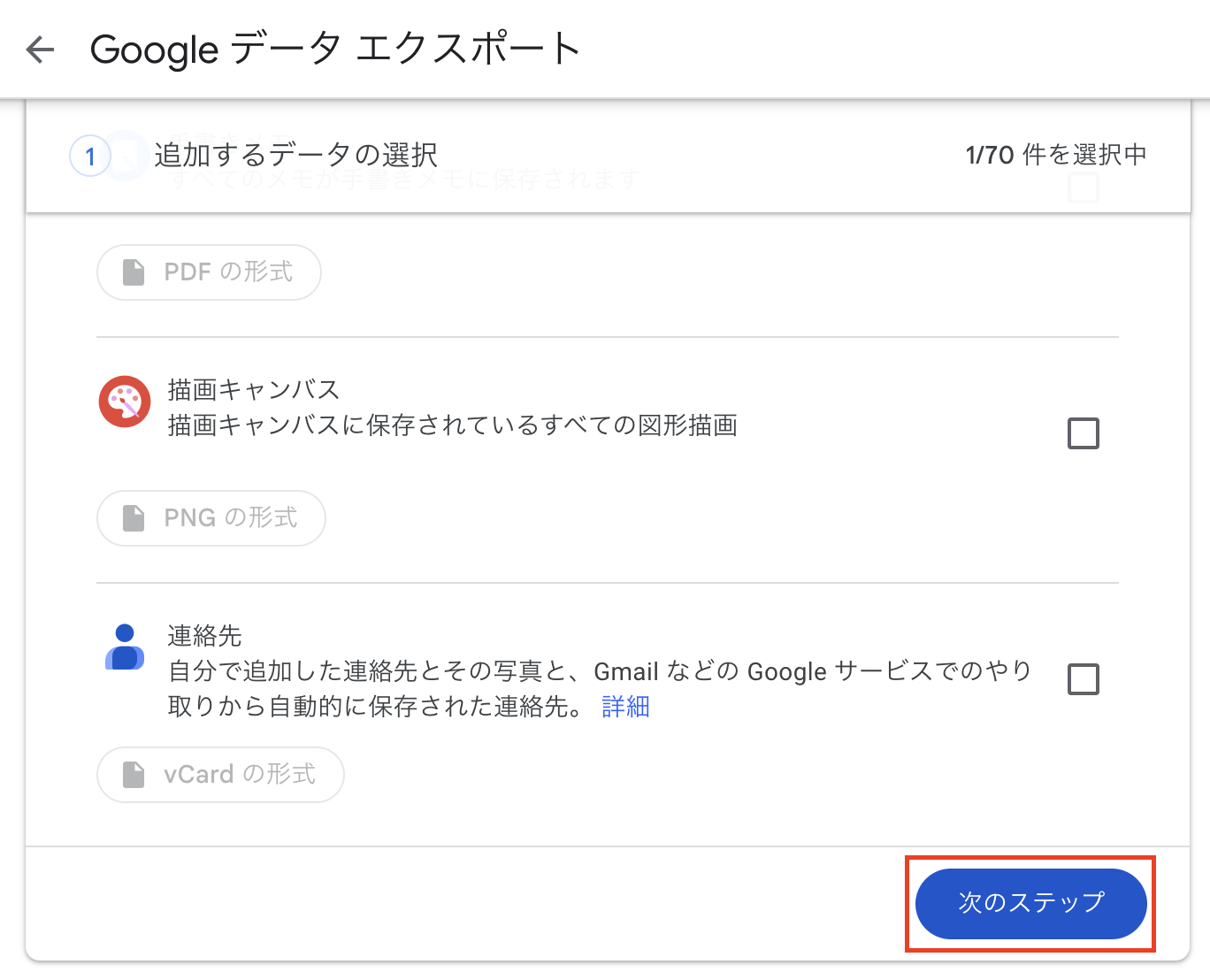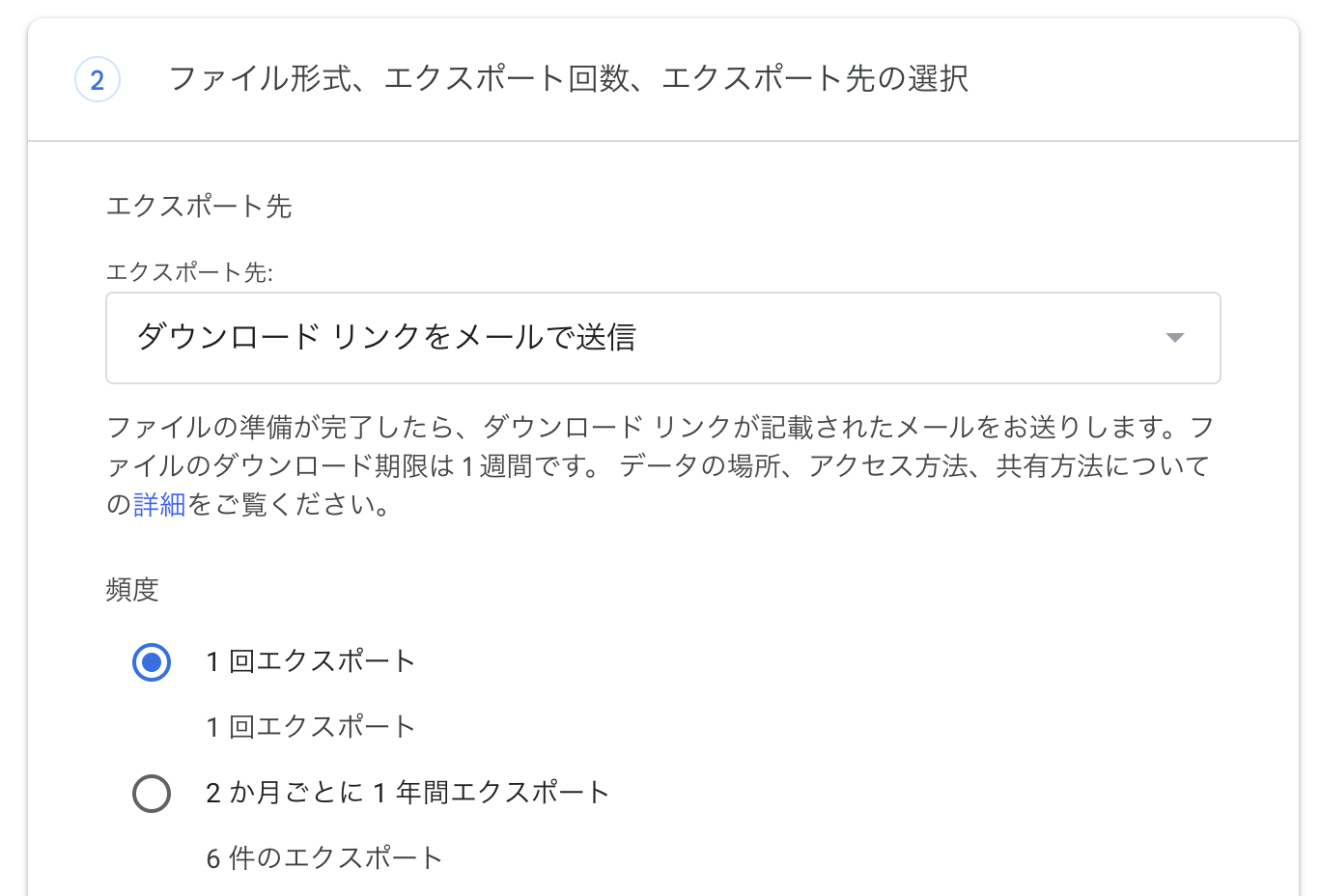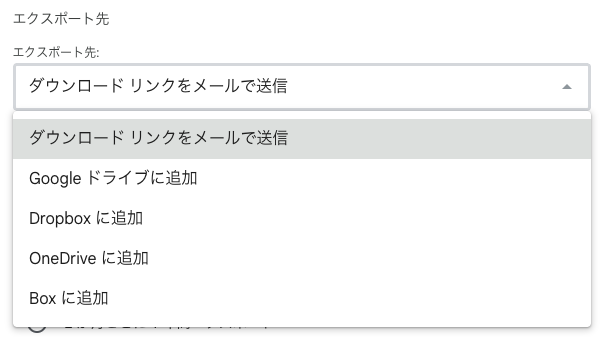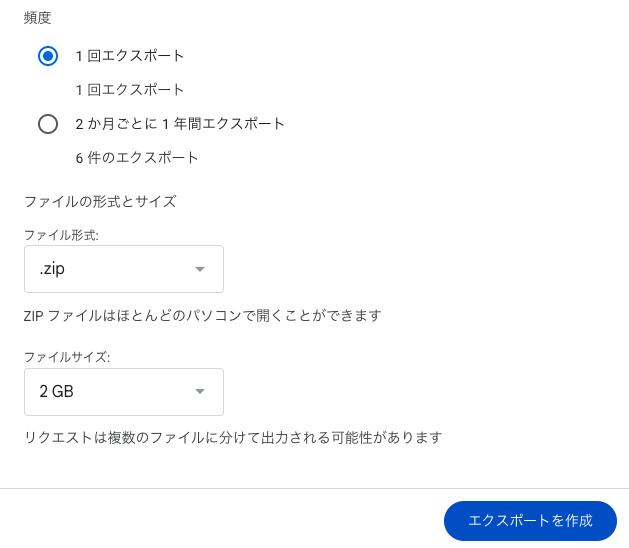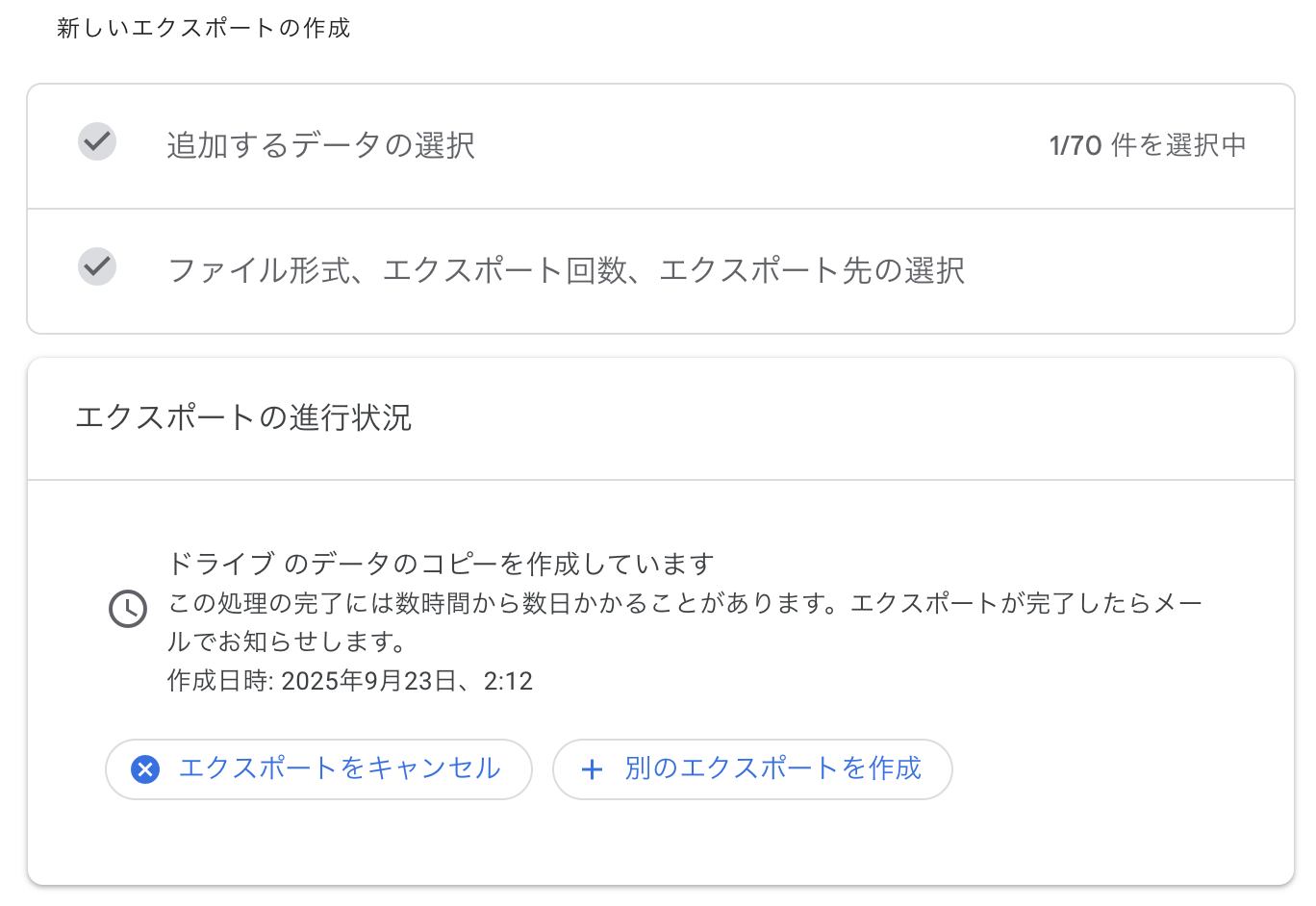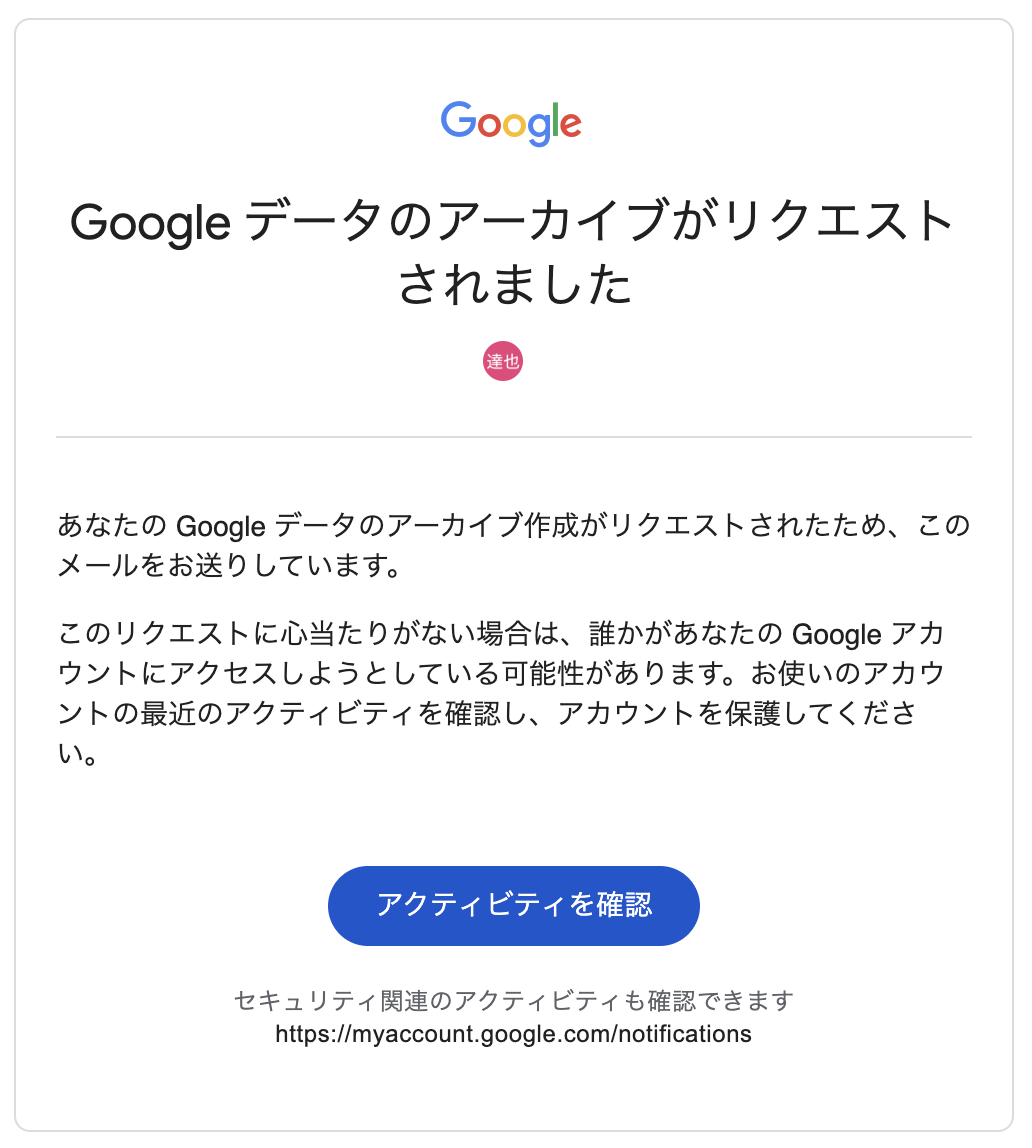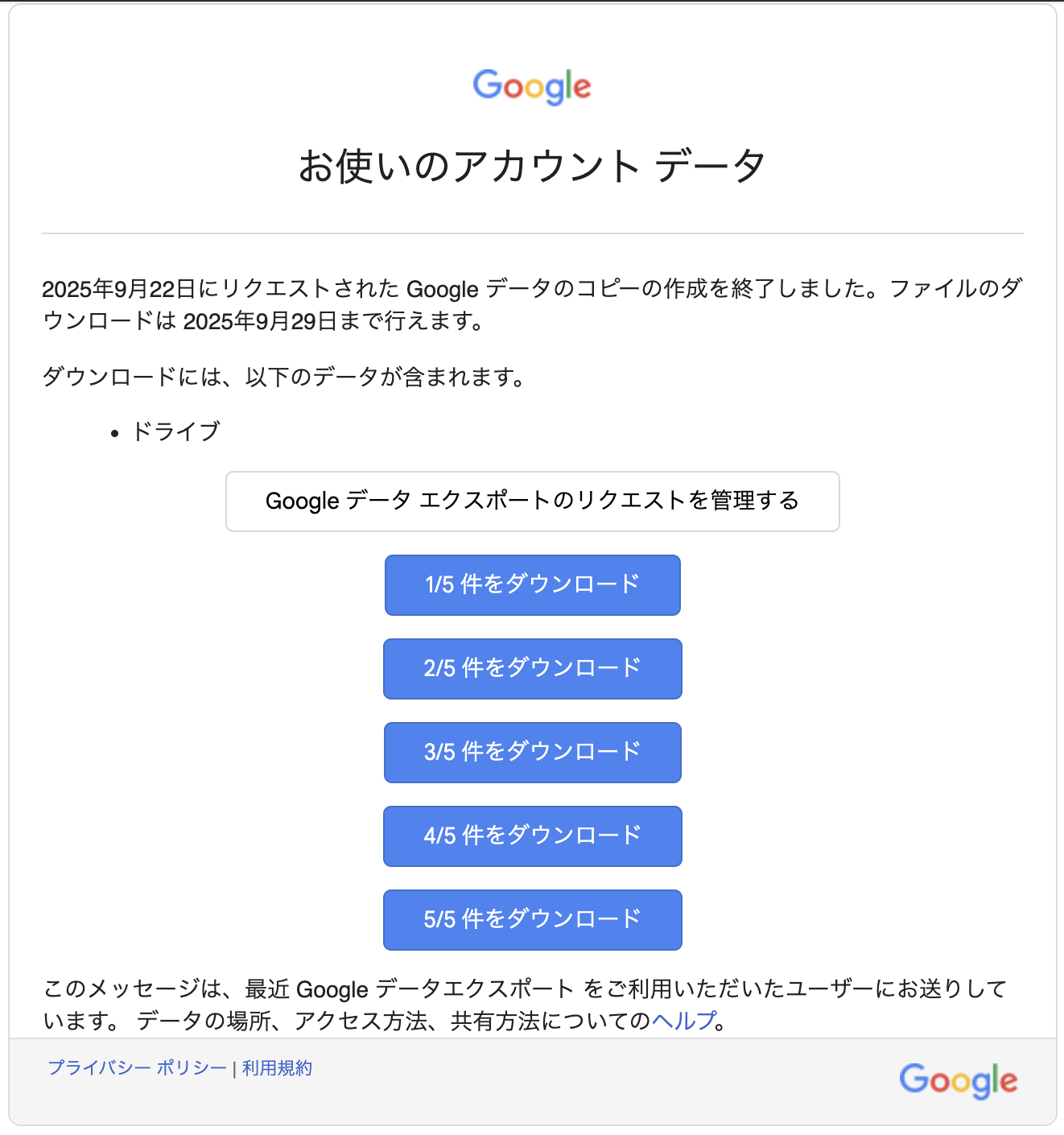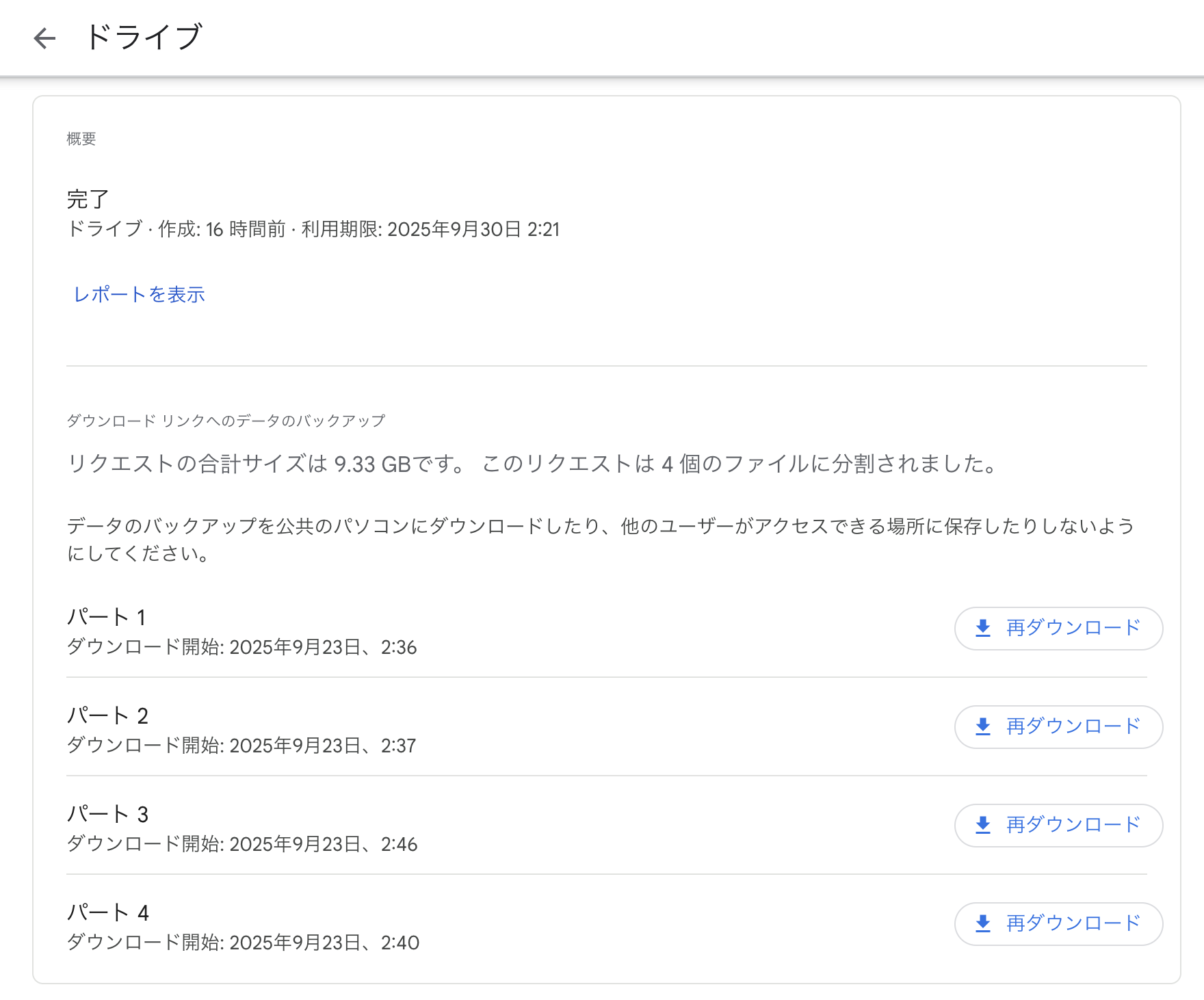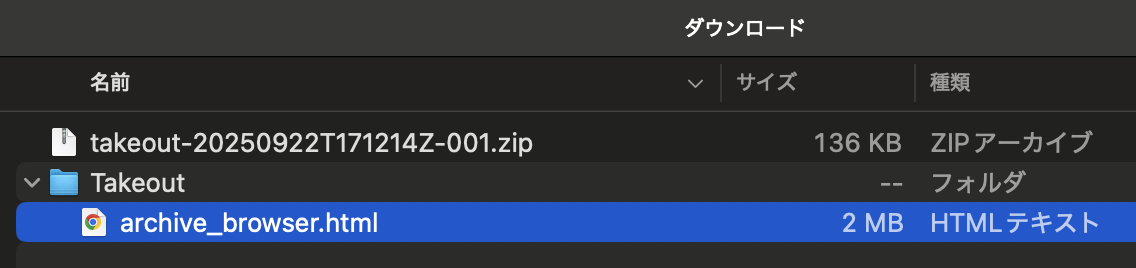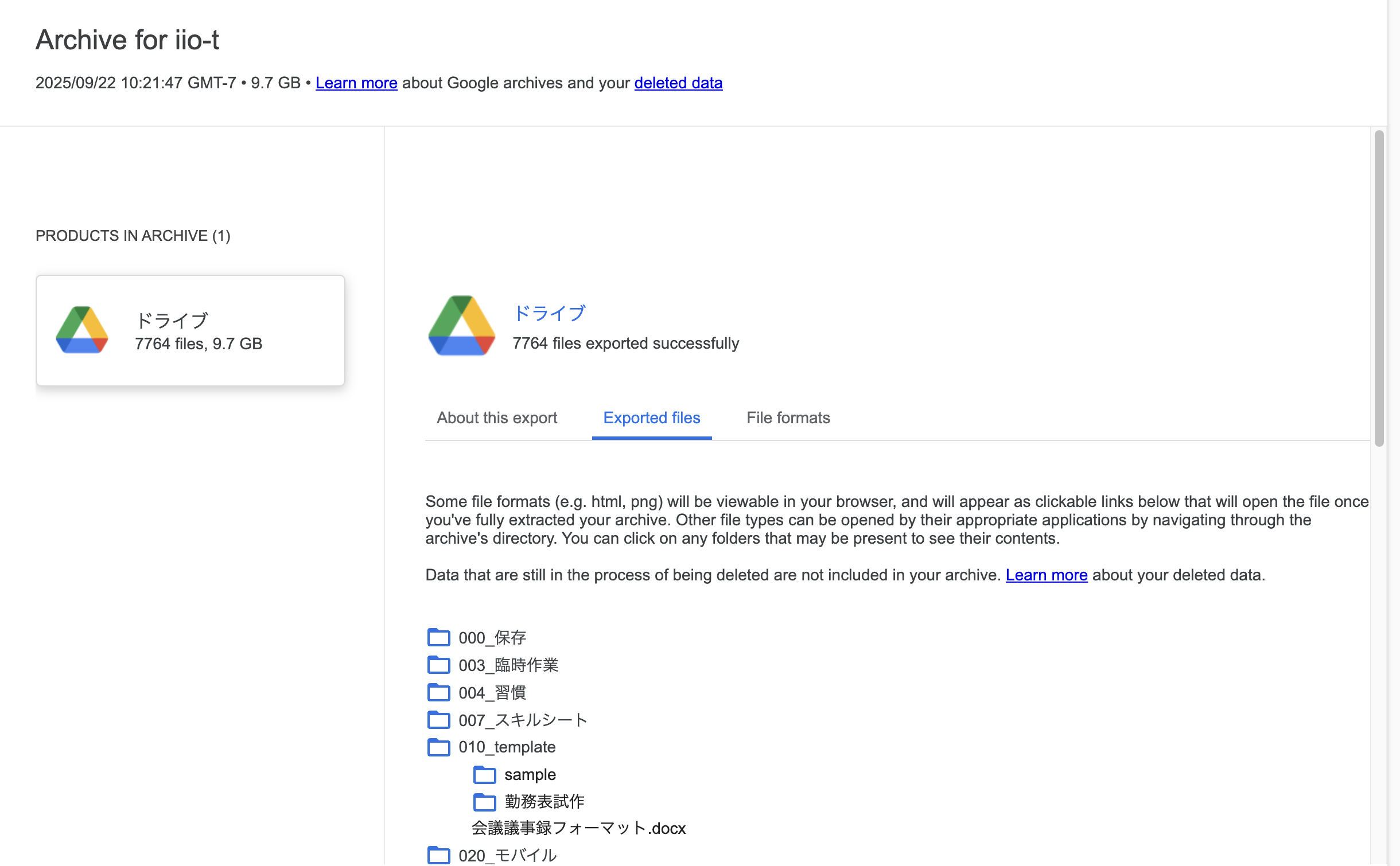今回は、Googleアカウント標準機能(TakeOut)を利用して、
GoogleDriveのファイルをまとめてエクスポート・バックアップした際のメモとなります。
今回はGoogleDriveですが、他のGoogleサービスのデータも同じ要領で、
エクスポート・バックアップできます。
GoogleDrive データ エクスポート
事前にGoogleアカウントにログインした状態で以下にアクセスします。
https://takeout.google.com/?hl=ja
もしくは、googleアカウントのメニューのところから開きます。
アカウントメニュー -> データのダウンロード、削除 -> Googleドライブを選択
Google データ エクスポートの一覧に、色々なGoogleサービスが並んでいますが、
その中から、Googleドライブだけを指定します。
エクスポート範囲指定
エクスポートされる際に、zipファイルに圧縮されます。
圧縮時のファイル形式や対象ファイルの範囲などを指定できますので、
必要に応じて指定します。
・ダウンロード時のファイル形式指定
複数の形式より、エクスポートされる際のファイル形式を指定します。
必要に応じて調整可能ですが、今回はデフォルトのまま行います。
・詳細設定
以下を指定できます。必要に応じて設定します。今回私は設定せずに実施します。
- ファイルやフォルダのその他の情報を含める
→エクスポートデータにファイルのメタデータ(説明、スター、オーナー等)が
・対象フォルダ指定
こちらより、エクスポートするフォルダの絞り込みを行えます。
今回は全てのフォルダ・ファイルをエクスポートするので、
絞り込みなしで実施します。
それぞれ指定できたら、次のステップへ移動します。
エクスポート方法指定
エクスポートの保存先や回数などを指定します。
今回はメールでダウンロードリンクを送信してもらう方法を指定しますが、
直接他のWebストレージに保存することもできます。
また、エクスポート対象が大きい場合、zipファイルが分割されてエクスポートされますが、
おおよその1zip当たりのサイズも指定できます。
(分割処理の都合により指定されたzipサイズにならない場合もあります)
全て指定できたらエクスポートを作成を押します。
エクスポートを作成を押すと、エクスポート処理が実施されます。
Gmailにも、エクスポート処理が実行されていることを示すメールが送信されます。
アクティビティを確認より、エクスポートの進行状況を確認することができます。
そして、エクスポートが完了するとダウンロードリンクがメール送信されます。
それぞれのダウンロードボタンをクリックすると、分割されたzipをダウンロードできます。
サイズや環境によっても異なると思いますが、
今回、10GB弱のフルエクスポートを実施したところ、おおよそ10分程度で準備が完了しました。
それぞれダウンロードリンクからダウンロードできます。
レポートを表示をクリックするとレポートファイルがダウンロードされます。 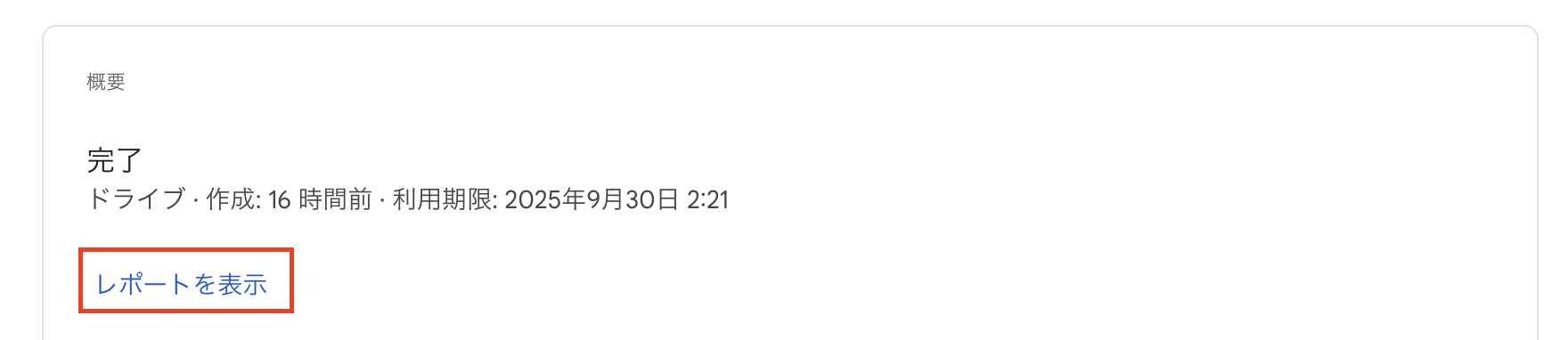
レポートファイルをブラウザ等で開くと、エクスポートされたファイルの内容を確認できます。
今回のメモは以上となります。
GoogleドライブのファイルをAWS S3に移そうと思い、
Rclone等のツールを使用を検討しましたが、
標準機能(GoogleTakeOut)でのダウンロードも安定していたので、こちらを利用してみました。
Googleドライブの画面からそのままダウンロードするよりも格段に安定していますし、
何かツールを導入することも不要なので手軽に利用できておすすめです。